Ups, noget gik galt - loginfejl til Microsoft-konto
Hvis du støder på fejlmeddelelsen Ups, noget gik galt,(Oops, something went wrong) når du forsøger at logge ind på din Windows 10-enhed ved hjælp af dine Microsoft - kontolegitimationsoplysninger, så er dette indlæg beregnet til at hjælpe dig. I dette indlæg vil vi give de bedst egnede løsninger på dette problem.
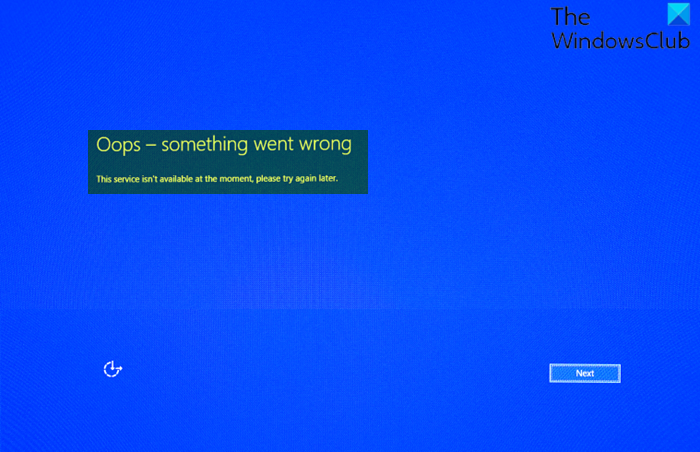
Når du støder på dette problem, vil du modtage følgende fuldstændige fejlmeddelelse;
Oops – something went wrong
This service isn’t available at the moment, please try again later.
Ups, noget gik galt - Microsoft-konto(– Microsoft Account) login fejl
Den første ting du vil gøre er at rydde din browsers cache(clear your browser cache) og prøve igen en eller to gange efter f.eks. 5-10 minutter og se om det virker. Hvis ikke, så vil et af disse forslag forhåbentlig hjælpe dig:
- Bekræft dine loginoplysninger
- Opret en midlertidig konto
- Sørg(Make) for, at Microsoft -kontoen er indstillet til ' Tillad(Allow) '
- Log ind med lokal konto
- Slet mappen legitimationsoplysninger.
Lad os tage et kig på beskrivelsen af den involverede proces vedrørende hver af de anførte løsninger.
Før du prøver nedenstående løsninger, kan du starte i fejlsikret tilstand og opdatere Windows 10(boot into Safe Mode and update Windows 10) og se, om problemet er løst.
1] Bekræft dine loginoplysninger
Sørg(Make) for, at tastaturet/sproget er passende, og at Caps Lock er slået fra(Caps Lock is off) . Hvis ingen af disse er tilfældet, kan du nulstille adgangskoden til din Microsoft-konto og derefter prøve at logge ind igen på din Windows 10-enhed. Hvis login ikke lykkes med den samme fejl, kan du prøve den næste løsning.
2] Opret en midlertidig konto
Da du ikke kan logge ind på Windows 10 med din Microsoft-konto(Microsoft Account) , kan du oprette en lokal administratorkonto via kommandoprompt(create a Local Administrator Account via Command Prompt) . Når du har oprettet den lokale konto, kan du flytte dine filer til den nye konto .
3] Sørg(Make) for, at Microsoft -kontoen er indstillet til ' Tillad(Allow) '
Der er en Tillad-politik i den lokale gruppepolitikeditor,(Local Group Policy Editor) som vedrører Microsoft-konti(Microsoft Account) , og den bør være deaktiveret som standard. Så du skal sørge for, at Microsoft-konto(Microsoft Account) er indstillet til Tillad. Du skal ændre indstillingen Tillad Allow/Block Microsoft accountssom beskrevet her(as described here) .
4] Log ind med lokal konto
Hvis du tidligere har oprettet en lokal konto(set up a local account) på din Windows 10-enhed, og du kan komme til login-skærmen, kan du i stedet logge på med de lokale kontooplysninger.
5] Slet mappen legitimationsoplysninger
Dine legitimationsoplysninger (og alle Windows-lagrede(Windows-stored) legitimationsoplysninger) gemmes i en dedikeret mappe. Hvis nogle relaterede systemfiler bliver ødelagt, kan du støde på dette problem.
Du vil måske først rydde alle legitimationsoplysninger fra Credential Manager(clear all Credentials from Credential Manager) og se, om det hjælper.
Hvis det ikke hjælper, kan du slette mappen Credentials sammen med dens indhold. Når du har logget ind, bliver mappen Credentials genopbygget.
Gør følgende for at slette mappen Credentials på Windows 10 :
- Tryk på Windows key + R for at starte dialogboksen Kør.
- I dialogboksen Kør(Run) skal du skrive miljøvariablen nedenfor og trykke på Enter :
%localappdata%
- På placeringen skal du dobbeltklikke på Microsoft - mappen for at åbne den.
- Find mappen Credentials i mappen og slet den.
- Genstart pc.
Ved opstart prøv at logge ind med din Microsoft-konto(Microsoft Account) og se, om det aktuelle problem er løst. Hvis ikke, prøv den næste løsning.
Relateret indlæg: (Related post: )Det bruger-id, du indtastede, eksisterer ikke – Microsoft-kontofejl(The User ID you entered does not exist – Microsoft account error)
Related posts
Indstil en adgangskodeudløbsdato for Microsoft-konto og lokal konto
Microsoft-konto login fejl 0x800706d9 på Windows 10
Den Microsoft-konto, du indtastede, eksisterer ikke
Sådan aktiverer du 2-trinsbekræftelse i Microsoft-konto
Sådan lukker eller sletter du en Microsoft-konto permanent
Slet produkt- og serviceydelsesdata fra Microsoft-konto
Lokal konto vs Microsoft-konto; Hvilken en skal jeg bruge?
Sådan nulstiller du adgangskoden til en Microsoft-konto
Sådan indløser du et gavekort på en Microsoft-konto
Ret din konto blev ikke ændret til denne Microsoft-konto 0x80070426
Sådan ændres Microsoft Store-kontooplysninger og gemte oplysninger
Sådan lukker og sletter du din Microsoft-konto
Sådan forbinder du GitHub eller Google-konto med Microsoft-konto
Sådan konfigureres sikkerhedsnøgle til Microsoft-konto
RETTELSE Din Microsoft-konto blev ikke ændret til en lokal konto 0x80070003
Det bruger-id, du indtastede, eksisterer ikke - Microsoft-kontofejl
Sådan finder du ud af, hvilken Microsoft-konto jeg bruger med OneDrive
Kan ikke logge ind med en Microsoft-konto, fejl 0x8000704ec på Windows
Sådan sletter du en Microsoft-konto
Microsoft-kontobeskyttelse: Login og sikkerhedstip
